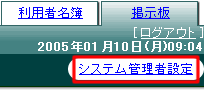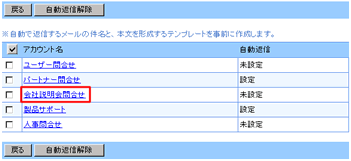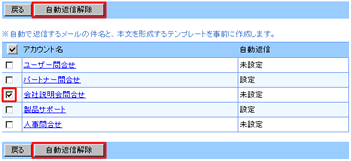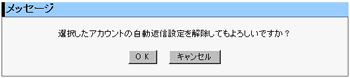| 自動返信設定 |
| メール対応の自動返信に関する設定をします。 |
|
 |
 自動返信設定 自動返信設定 |
|
| 1.”システム管理者設定”リンクをクリック |
”システム管理者設定”リンクをクリックしてください。
※利用者が「運用管理者」の場合は、”運用管理者設定”リンクとなります。 |
|
| ■ メインメニューの”システム管理者設定”リンク |
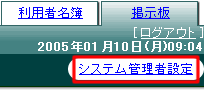 |
|
 |
| 2.”自動返信設定”リンクをクリック |
| ”自動返信設定”リンクをクリックしてください。 |
|
| ■ メール対応設定メニューの”自動返信設定”リンク |
 |
 |
 |
| 3.”アカウント名”リンクをクリック |
”アカウント名”リンクをクリックしてください。
※運用管理者では、自分が作成したアカウント情報のみがアカウント一覧に表示されます。 |
|
| ■ アカウント一覧画面の”アカウント名”リンク |
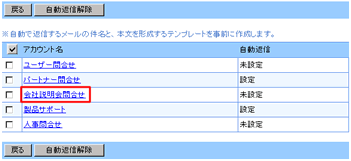 |
 |
 |
| 4.自動返信情報の設定 |
| 自動返信情報の設定を行ってください。 |
|
| 件名 |
自動返信用の件名を入力してください。 |
| 本文 |
自動返信用の本文を入力してください。 |
| ■ 自動返信情報の設定画面 |
 |
※テンプレートに予約語を用いる場合は、[本文]欄のプルダウンにて予約語を選択し、「挿入」ボタンを押下してください。
予約語を用いると、返信されるメール本文に自動的に内容が編集されて送信されます。 |
 |
  |
| 5.[OK]ボタンをクリック |
| 自動返信情報の設定が終わりましたら[OK]ボタンをクリックしてください。 |
|
 |
 |
 一覧からの自動返信の解除 一覧からの自動返信の解除 |
|
| 1.一覧からアカウントを選択し、[自動返信解除]ボタンをクリック |
| アカウント一覧から自動返信を解除するアカウントを選択して、[自動返信解除]ボタンをクリックしてください。 |
|
 |
 |
| 2.解除確認メッセージで[OK]ボタンをクリック |
| [OK]ボタンをクリックしてください。 |
|
| ■ 解除確認メッセージ |
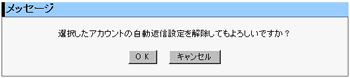 |
 |
| ※ここで自動返信設定を解除すると、フィルタ設定にある「自動返信」の設定が”行わない”に設定変更されます。 |
 |
 |
|
|